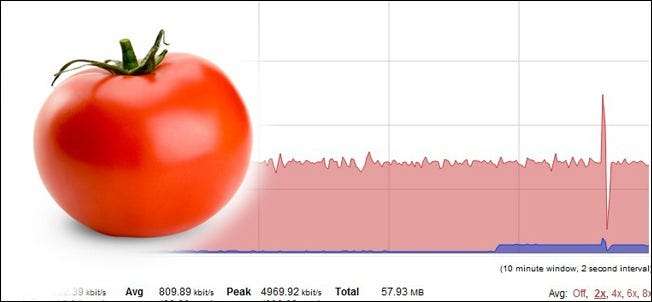
L'application des plafonds pour le haut débit est en augmentation. Que vous ayez reçu une lettre d'avertissement de votre FAI ou que vous soyez simplement curieux et que vous souhaitiez garder un œil sur les choses, ce didacticiel vous montrera comment surveiller, enregistrer et enregistrer votre utilisation de la bande passante avec Tomato.
Ce dont vous aurez besoin
Pour ce didacticiel, vous aurez besoin des éléments suivants:
- Un routeur exécutant le firmware du marché secondaire, Tomate .
- Un ordinateur pour accéder à l'interface graphique Web de Tomato.
- Un partage réseau si vous souhaitez enregistrer vos logs hors du routeur (recommandé).
Si vous n'utilisez pas déjà Tomato, consultez notre guide ici pour le faire fonctionner sur votre routeur.
Activation de la surveillance de la bande passante
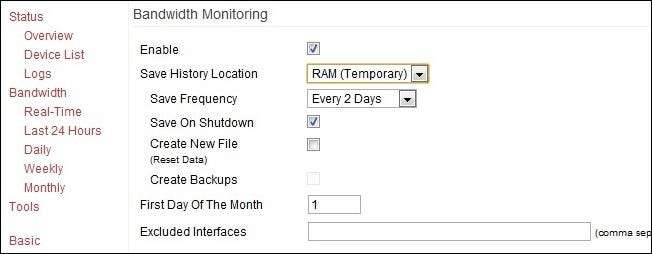
Le tout premier ordre du jour consiste à activer la fonctionnalité de surveillance dans Tomato. Visitez l'interface graphique de votre routeur (généralement disponible à partir de votre réseau local à l'adresse 192.168.1.1) et accédez à Administration -> Surveillance de la bande passante . Cochez la case à côté de Activer.
Sous la case Activer, vous trouverez un ensemble d'options, notamment l'emplacement d'enregistrement de l'historique, la fréquence d'enregistrement et la désignation du premier jour du mois.
Jetons un coup d'œil à l'emplacement d'enregistrement de l'historique. Pour ceux qui souhaitent stocker des journaux à long terme, il existe plusieurs options dans le menu déroulant Enregistrement de l'emplacement de l'historique. Pour la plupart des routeurs, vous devriez voir RAM (temporaire), NVRAM, JFFS2, CIFS1, CIFS2 et chemin personnalisé. Quelles sont ces choses et quels sont les avantages et les inconvénients de leur utilisation?
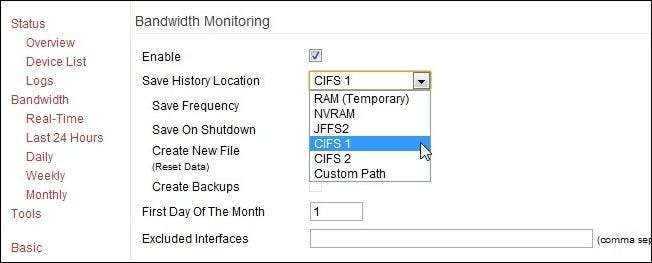
RAM (temporaire): L'avantage de l'utilisation de la RAM est qu'elle est rapide et que vous n'avez rien à configurer. L'inconvénient est que vous perdez toutes vos données lorsque le routeur s'arrête ou tombe en panne. Lorsque la bûche devient trop grande, l'extrémité arrière de la bûche est coupée.
NVRAM: La mémoire non volatile à accès aléatoire à bord du routeur. Il s'agit simplement de RAM qui conserve les données lorsque l'alimentation est coupée. C’est un peu mieux que l’ancienne RAM en raison de cette fonctionnalité, mais pas de beaucoup. Vous bénéficiez de la RAM avec un risque réduit de perte de données.
JFFS2: Le système de fichiers Flash de journalisation est une partie de la NVRAM spécialement formatée pour l'écriture de fichiers. Ce n’est toujours pas très gros, mais pour la journalisation mois par mois, cela devrait être suffisant. Le problème avec la NVRAM / JFFS2 est qu’aucun des deux systèmes n’a été conçu pour des écritures fréquentes. Il n'y a aucun sens d'usure prématurée d'un composant de votre routeur lorsqu'il existe des alternatives, comme CIFS.
CIFS 1/2: Tomato a un petit client CIFS (Common Internet File System) intégré. Cela permet essentiellement à Tomato d'accéder à un partage Samba / Windows et de le monter comme un lecteur. Si vous souhaitez archiver vos journaux sans vous soucier de manquer d'espace, c'est votre meilleure option. Cela nécessite une configuration minimale que nous aborderons dans la section suivante.
Chemin personnalisé: Cela vous permet simplement de créer un répertoire personnalisé dans le JFFS2 pour vos fichiers journaux. Pas vraiment nécessaire à moins que vous n'utilisiez activement le JFFS2 pour quelque chose et que vous aimeriez vraiment un répertoire personnalisé pour garder les choses en ordre.
En ce qui concerne les autres paramètres que vous trouverez dans la surveillance de la bande passante:
Enregistrer la fréquence: Indique la fréquence à laquelle Tomato enregistrera les journaux. Si vous utilisez la RAM, ce paramètre n’a pas vraiment d’importance. Si vous utilisez l'une des options de stockage telles que JFFS2 / CIFS, cela vous permet de définir la fréquence d'enregistrement des journaux. Plus votre fréquence de sauvegarde est élevée, moins vous risquez de perdre des données en raison d'une panne de courant ou d'une autre interruption du routeur.
Enregistrer à l'arrêt: Tout comme cela sonne, si vous (ou une application) envoyez le signal d'arrêt à Tomato, il enregistrera d'abord les journaux.
Créer un nouveau fichier: Efface votre fichier actuel et en crée un nouveau. Parfois, lorsque vous changez d'emplacement de sauvegarde (comme le passage de la RAM à CIFS), il est nécessaire de créer un nouveau fichier pour que les nouveaux fichiers soient correctement enregistrés.
Créer des sauvegardes: Encore une fois, juste comme ça en a l'air. Générera des rapports de sauvegarde dans votre répertoire de téléchargement spécifié. En plus des enregistrements de journaux réguliers, vous aurez des fichiers correspondants avec une extension .BAK.
Premier jour du mois: La valeur par défaut de 1 devrait convenir à moins que votre FAI ne se connecte au milieu du mois ou quelque chose de bizarre comme ça.
Si vous avez choisi de stocker vos fichiers sur un partage réseau via CIFS (et nous vous recommandons vivement de le faire), vous devrez configurer le client CIFS avant d'aller plus loin.
Activation du client CIFS de Tomato
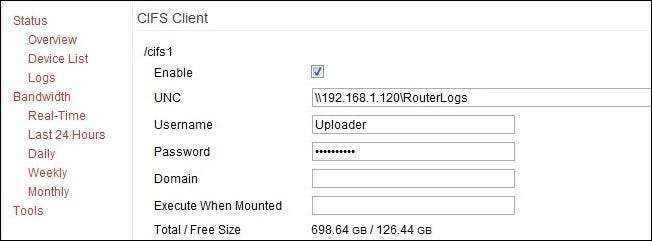
Pour enregistrer sur un partage réseau, vous devez activer le client CIFS. Aller vers Administration – > CIFS Client .
Dans le menu du client CIFS, cochez Activer boîte sous / cifs 1 . Remplissez les informations suivantes:
UNC: L'adresse IP de votre source de partage réseau et le répertoire, c'est-à-dire \\ 192.168.1.120 \ RouterLogs - n'utilisez pas le nom de la source sur le réseau, utiliser l'IP .
Identifiant Mot de passe: Vous pouvez utiliser un compte existant qui a accès au partage réseau ou créer un nouveau compte (sur la machine hôte) uniquement pour le routeur à utiliser. Dans tous les cas, vous avez besoin d'un identifiant et d'un mot de passe. Certaines personnes signalent une réussite en utilisant le compte Invité et en insérant simplement une chaîne de touches aléatoires pour le mot de passe (le client CIFS insiste pour qu'il y ait un mot de passe dans l'emplacement de mot de passe). La documentation officielle de Tomato recommande de ne pas le faire.
Domaine: Peut généralement être laissé vide; si l'ordinateur se trouve sur un domaine réel, il peut être nécessaire de le renseigner avec le nom de domaine approprié.
Exécuter une fois monté: Cela vous permet d’exécuter des scripts sur le système d’exploitation Linux du routeur lorsqu’un lecteur distant est monté. Pour nos besoins, laissez ce champ vide.
Lorsque vous avez rempli toutes vos informations, cliquez sur Enregistrer en bas. Le montage devrait prendre un moment ou deux (peut-être même plus de 5 minutes), mais vous devriez alors voir les données du lecteur répertoriées dans l'emplacement Total / Free Size. Si le montage échoue, vérifiez votre mot de passe, assurez-vous que le compte que vous utilisez a accès à ce répertoire (et peut y écrire) et, si vous vous heurtez à un mur, créez un tout nouveau répertoire de partage. Nous avons eu un problème avec Windows Home Server ne souhaitant pas accorder l'accès à un répertoire qui faisait déjà partie de la structure de partage WHS (le dossier // Serveur / Public /), nous avons donc créé un tout nouveau partage racine // Serveur / RouterLogs et tout nos malheurs de création CIFS ont disparu.
Une fois que vous avez créé le CIFS et qu'il a été monté avec succès, revenez à la section Surveillance de la bande passante et changez l'emplacement d'enregistrement en CIFS 1.
Surveillance en temps réel avec Tomato
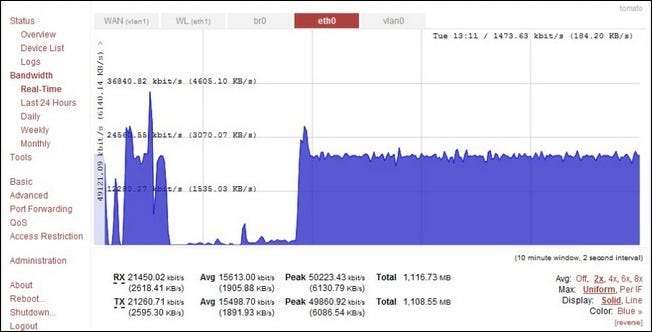
Maintenant que nous avons la journalisation et la sauvegarde de ces journaux sur le verrouillage, voyons comment vous pouvez utiliser Tomato pour surveiller votre bande passante en temps réel et revenir rapidement sur la quantité de données que vous avez utilisée la veille, semaine et mois.
Aller vers Bande passante dans le menu de gauche de l'interface graphique Tomato. La vue par défaut est en temps réel et devrait ressembler à la capture d'écran ci-dessus. Vous pouvez consulter tout le trafic en même temps ou n'en regarder qu'une partie en cliquant sur les onglets en haut du graphique. Voici ce que ces onglets représentent:
WAN (vlan1): Il s'agit du trafic entrant et sortant du port WAN / haut débit de votre routeur. Si votre routeur est connecté directement à votre modem de données, c'est le meilleur moyen de voir exactement combien vous téléchargez et téléchargez.
WL (Lyth 1): Il s'agit de votre trafic Wi-Fi. Ici, vous pouvez voir toutes les activités de données se déroulant à l'intérieur de votre réseau sur la bande Wi-Fi. En règle générale, vous ne vérifierez cela que si vous essayez de dépanner un appareil Wi-Fi ou si vous pensez que quelqu'un utilise votre Wi-Fi.
br0: Il s'agit de la connexion de pont entre les ports WAN et LAN. Regarder cela vous montre le trafic total sur le routeur, y compris le trafic Wi-Fi, les connexions Ethernet câblées et le grand Internet. Cet onglet offre une vue aussi large qu’il est difficile de le saisir.
eth0: Cet onglet affiche tout le trafic câblé qui comprend les ports locaux et le port WAN avec le trafic Internet.
vlan0: Pas vraiment un LAN, pour ainsi dire, malgré la partie «lan» du nom. Affiche les ports câblés, le trafic Internet et le trafic interne. Si vous souhaitez voir à la fois le trafic Internet (les données que vous importez et téléchargez) ainsi que les données déplacées sur le réseau interne en même temps, utilisez cette vue. C'est pratique pour voir à la fois qu'un grand volume de données arrive et où il va.
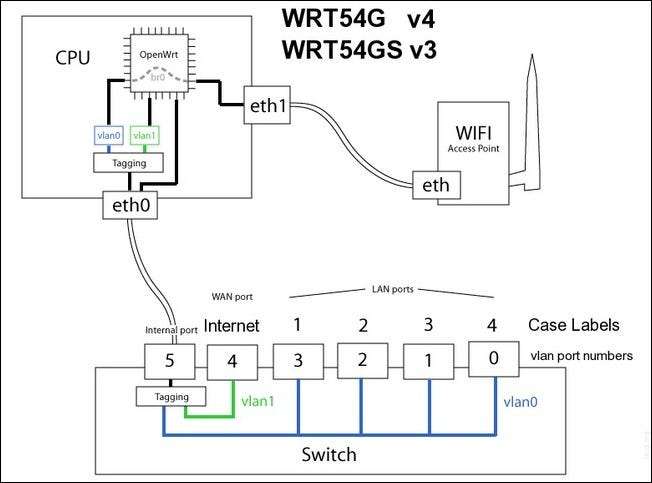
Le diagramme ci-dessus met en évidence la configuration interne et la structure de dénomination d'une ligne de routeurs Linksys populaires et devrait vous aider à mieux visualiser ce qui se passe avec chaque onglet de surveillance.
En plus de la surveillance en temps réel, vous pouvez également consulter le jour, la semaine et le mois précédents. Ces vues sont beaucoup moins colorées et vous donnent simplement les nombres dans votre échelle préférée (Ko, Mo ou Go).
Maintenant que nous en avons terminé avec le didacticiel, nous avons un routeur qui enregistre activement notre consommation de bande passante, affiche notre utilisation en temps réel et archive les journaux sur un partage réseau pour une sauvegarde et une analyse plus approfondie. Vous avez une question ou une astuce de routeur? Écoutons-le dans les commentaires.







